Instalar los marcadores visuales de Yandex ya es solo porque facilitan enormemente la navegación a través de los recursos visitados. Opera ha tenido un panel Express durante mucho tiempo, pero otros navegadores de Internet populares no lo tienen instalado. Por lo tanto, la descarga de esta aplicación está totalmente justificada. El gadget se puede instalar en Mozilla Firefox, Internet Explorer y Google Chrome.
¿Qué son los marcadores visuales?

¿Te gustó el sitio? Haga un marcador con él y podrá volver a él después de una semana, un mes o un año. Ahora todos los navegadores tienen esta característica, porque es realmente conveniente. Sin embargo, los marcadores tienden a acumularse y, a menudo, su número llega a cientos. Es por eso que los fabricantes de navegadores han creado marcadores visuales que, a diferencia de los ladrones de espacio de trabajo, las barras de marcadores, son pequeñas imágenes de los sitios que le gustan.
Establecer marcadores visuales para Yandex
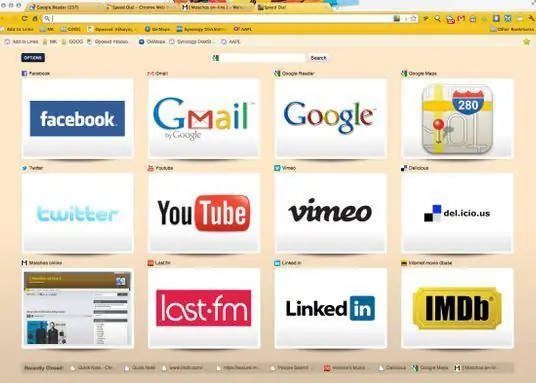
Anteriormente, esta aplicación venía con una barra voluminosa. Sin embargo, ahora para la mayoríanavegadores populares, se puede descargar e instalar sin otros dispositivos innecesarios. Entonces, primero descargue el archivo de instalación "Yandex Visual Bookmarks", luego ejecútelo. Se le pedirá que instale un nuevo navegador Yandex, pero no puede hacerlo. Luego, lo cual es bueno, tendrá la oportunidad de deshabilitar todas las opciones adicionales y, a menudo, innecesarias (buscar de forma predeterminada, hacer que la página de Yandex sea el hogar, enviar estadísticas anónimas). Después de completar todos los pasos necesarios, el navegador se reiniciará y abrirá una página vacía con ventanas vacías, donde pronto aparecerán los marcadores visuales de Yandex.
Trabajando con la aplicación
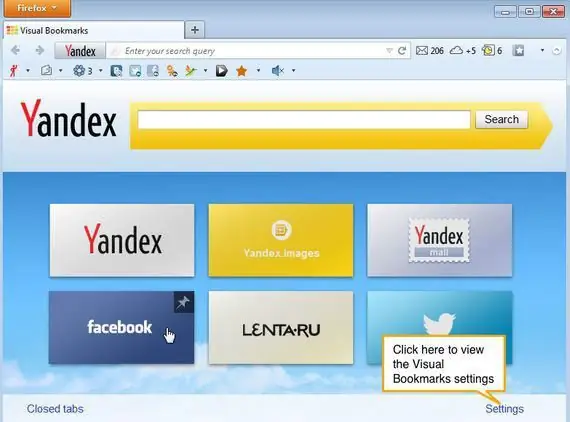
Tan pronto como mueva el cursor del mouse sobre un rectángulo vacío, aparecerá un signo "+" en él. Puede crear una nueva pestaña haciendo clic en ella. Puede seleccionar marcadores visuales de Yandex de páginas abiertas recientemente o simplemente ingresando el enlace deseado y el nombre del futuro marcador en los campos obligatorios. Cuando pase el mouse sobre las pestañas creadas, verá un panel de control con cuatro botones principales (eliminar marcador, cambiar la configuración o actualizar la captura de pantalla del sitio). Los marcadores visuales de Yandex se pueden arrastrar libremente a cualquier lugar que desee, lo que le permite ordenar los sitios en la secuencia deseada.
Configuración de marcadores
En la parte inferior de la página principal de su navegador hay un botón de "Configuración". Con él, puede cambiar la apariencia del panel con marcadores. Por ejemplo, puede cambiar la cantidad de rectángulos, ajustar la frecuencia de actualización de la captura de pantalla y agregar un fondo.
Marcadores visuales de Yandex para Mozilla Firefox
Esta versión de la aplicación le permite no solo agregar sus sitios favoritos manualmente a los marcadores, sino que ahora puede insertar capturas de pantalla de los recursos de Internet más visitados en el panel. Si no está satisfecho con este estado de cosas y desea que los marcadores más necesarios permanezcan en su lugar, mueva el cursor del mouse sobre el seleccionado y use el icono correspondiente para fijar el marcador en su lugar. Se necesita el botón en forma de engranaje para cambiar la dirección del sitio. Ahora conoce todas las complejidades de los marcadores visuales, desde instalarlos hasta personalizar su apariencia. ¡Le deseamos mucha suerte en su trabajo!






